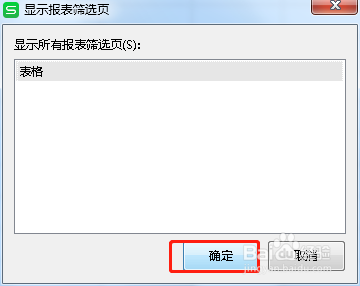在Excel表格中怎么快速的创建多个表格
1、首先打开电脑,下载安装办公软件,这里以WPS为例,如图

2、安装完成后我们双击图标打开,在其左侧点击“新建”

3、接着选择表格的图标,点击下方的“创建新建空白表格”
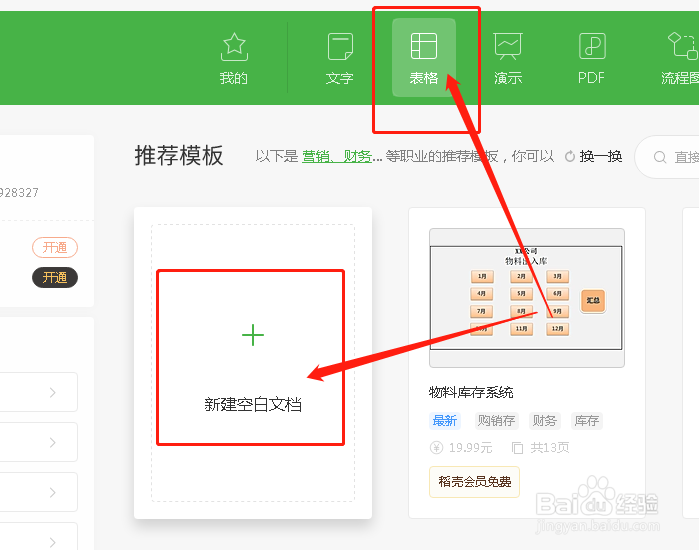
4、在空白的表格中输入一些自己想要的数据,如图
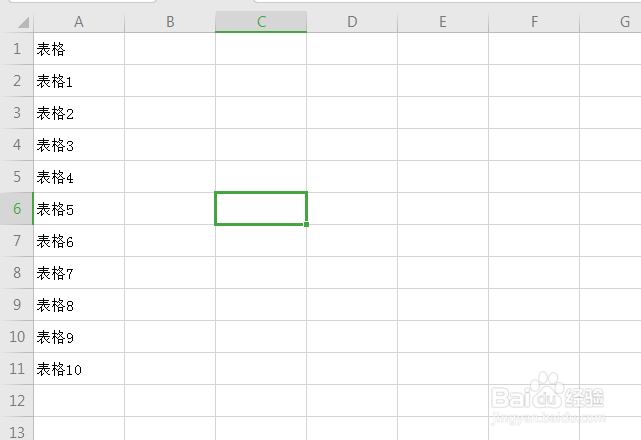
5、接着全选数据单元格,在“插入”选项卡下找到“数据透视表”,如图

6、然后在“创建数据透视表”窗口中,勾选“现有工作表”,选择一个空白单元格,点击确定,如图

7、接着在右侧的位置,我们将“表格”数据拖动到“筛选器”中,如图标记
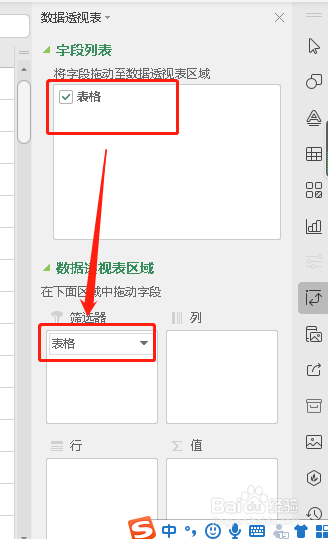
8、接着在选项卡中点开“分析”,找到“数据透视表”下的“选项”,点开之后会看到“显示报表筛选页”,如图标记顺序

9、最后在显示报表筛选页我们直接点击确定就可以了,如图